nginx安装完成无法解析php解决方法
目录
- 方法一
- 方法二
安装完成nginx后,发现无法解析php代码,现在解决方案如下
方法一
找到nginx配制文件,如图下添加配制(截图画出来的),我的配制文件位置是/etc/nginx/sites-available/default
location ~ \.php$ {
root /var/www/html;
include snippets/fastcgi-php.conf;
fastcgi_pass 127.0.0.1:9000;
fastcgi_param SCRIPT_FILENAME $document_root$fastcgi_script_name;
include fastcgi_params;
}
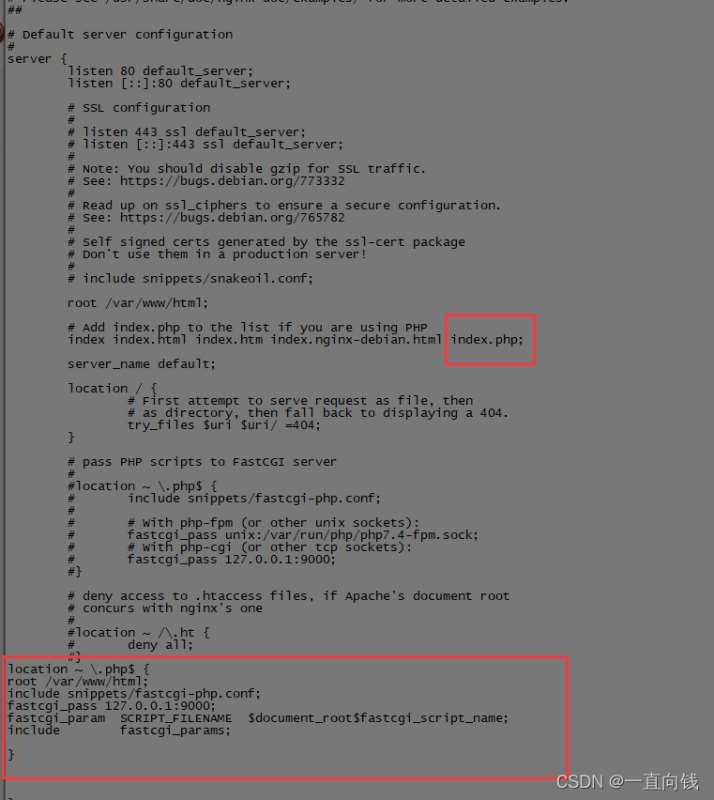
修改完成nginx配制文件后,要重启nginx才生效
/etc/init.d/nginx restart
方法二
nginx+php+fpm实现
安装php7.4-fpm
sudo apt-get install php7.4-fpm
查看php-fpm是否开启
ps -ef|grep php

查找php7.4-fpm.sock
回到根目录执行 find ./ -name php7.4-fpm.sock
找到php7.4-fpm.sock位置,如下目录下所示就是php7.4-fpm.sock的位置 ,我们复制php7.4-fpm.sock位置 修改nginx配制文件。
/run/php/php7.4-fpm.sock
配制如下 截图 unix:php7.4-fpm.sock路径位置
fastcgi_pass unix:/run/php/php7.4-fpm.sock;
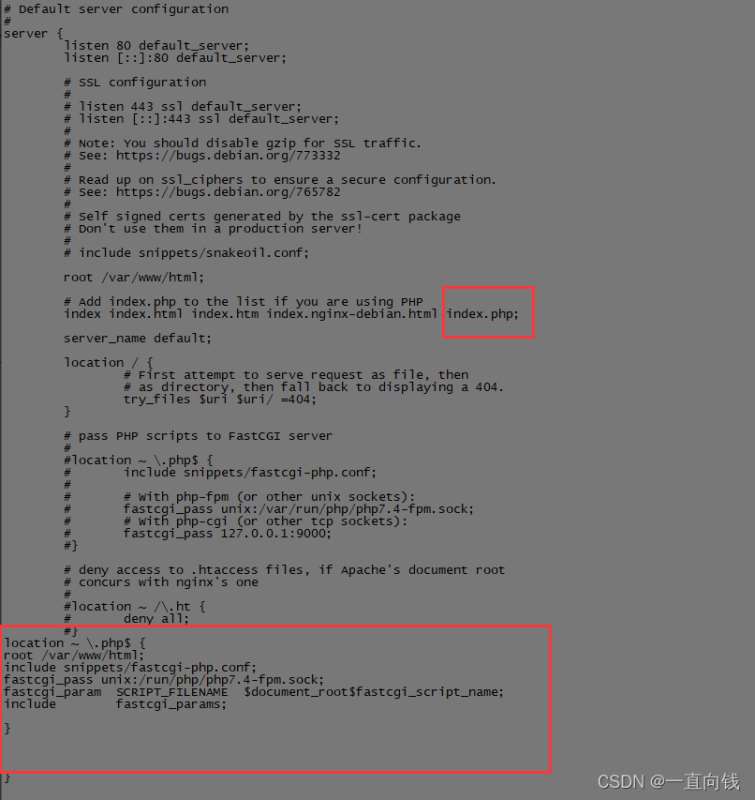
修改完成nginx配制文件后,要重启nginx才生效
/etc/init.d/nginx restart
重新启动或启动php7.4-fpm如下
/etc/init.d/php7.4-fpm restart
/etc/init.d/php7.4-fpm start
到此这篇关于nginx安装完成无法解析php解决方法的文章就介绍到这了,更多相关nginx无法解析php内容请搜索我们以前的文章或继续浏览下面的相关文章希望大家以后多多支持我们!
相关推荐
-
详解Nginx防盗链和Nginx访问控制与Nginx解析php的配置
详解Nginx防盗链和Nginx访问控制与Nginx解析php的配置 Nginx防盗链 配置如下,可以和上面的配置结合起来 location ~* ^.+\.(gif|jpg|png|swf|flv|rar|zip|doc|pdf|gz|bz2|jpeg|bmp|xls)$ { expires 7d; valid_referers none blocked server_names *.test.com ; if ($invalid_referer) { return 403; } access
-
PHP连接Nginx服务器并解析Nginx日志的方法
php与nginx整合 PHP-FPM也是一个第三方的FastCGI进程管理器,它是作为PHP的一个补丁来开发的,在安装的时候也需要和PHP源码一起编译,也就是说PHP-FPM被编译到PHP内核中,因此在处理性能方面更加优秀:同时它在处理高并发方面也比spawn-fcgi引擎好很多,因此,推荐Nginx+PHP/PHP-FPM这个组合对PHP进行解析. FastCGI 的主要优点是把动态语言和HTTP Server分离开来,所以Nginx与PHP/PHP-FPM经常被部署在不同的服务器上,以分担
-
nginx安装完成无法解析php解决方法
目录 方法一 方法二 安装完成nginx后,发现无法解析php代码,现在解决方案如下 方法一 找到nginx配制文件,如图下添加配制(截图画出来的),我的配制文件位置是/etc/nginx/sites-available/default location ~ \.php$ { root /var/www/html; include snippets/fastcgi-php.conf; fastcgi_pass 127.0.0.1:9000; fastcgi_param SCRIPT_FILEN
-
Nginx报404错误的详细解决方法
近日在部署项目时,出现了一些问题,如图 正常的登录界面是可以访问的,但是在登录之后访问之后的地址会报404错误,于是去查看是否配置有错误,但是查看之后发现,nginx.conf与config.js两个配置文件的ip和端口都是没有错误的 这个项目部署过好多次,没有出现过这样的错误. 这是原版没动过的解压缩后的nginx.conf的源文件 圈起来的地方是应该按照项目配置对应的ip和监听的端口 listen对应的是端口,server_name对应的是访问的ip 但是这样是不能解决问题,我们需要添加如下
-
在Ubuntu 16.10安装mysql workbench报未安装软件包 libpng12-0错误的解决方法
1.安装mysql workbench,提示未安装软件包 libpng12-0 下载了MySQL Workbench 6.3.8 在安装的时候报错: sudo dpkg -i mysql-workbench-community-6.3.8-1ubu1604-amd64.deb 提示:未安装软件包 libpng12-0. 然而使用sudo apt-get -f install后还是报错,后来找到下载libpng12-0的地址并安装. 2.下载安装libpng12-0 下载libpng12-0地址:
-
python安装cx_Oracle模块常见问题与解决方法
本文实例讲述了python安装cx_Oracle模块常见问题与解决方法.分享给大家供大家参考,具体如下: 安装或使用cx_Oracle时,需要用到Oracel的链接库,如libclntsh.so.10.1,否则会有各种各样的错误信息. 安装Oracle Instant Client就可得到这个链接库,避免安装几百兆之巨的Oracle Client. 软件下载地址: cx_Oracle的主页:http://cx-oracle.sourceforge.net/ 必需的Oracle链接库的下载地址:h
-
CentOS下使用yum安装python-pip失败的完美解决方法
以前用Ubuntu的时候感觉很简单的事到ContOS上却变得很头痛,在执行以下命令安装python-pip居然什么也没执行. yum install python-pip 后来google了一下说是这个包在EPEL源里,要添加EPEL源才可以.然后按博客里说的方法添加,执行以下命令: sudo rpm -ivh epel-release* 但是最后提示系统里已经安装了最新的epel包,但为什么却用不了呢?google了一天多都没有结果,最后在一个博客看到一句话让我找到了方向.CentOS中有的源
-
nginx could not build the server_names_hash 解决方法
nginx "nginx could not build the server_names_hash"解决方法 给一个服务器下增加了一些站点别名,差不多有20多个. 重启nginx时候,提示: could not build the server_names_hash, you should increase server_names_hash_bucket_size: 32 解决方法: 在配置文件的http{}段增加一行配置 server_names_hash_bucket_size
-
thrift安装遇到的问题以及解决方法(必看篇)
1. 必须安装boost.最新的稳定版是1.48.0. 1.1.先下载:http://sourceforge.NET/projects/boost/files/boost/1.48.0/ 选择tar.gz包, 下载后我解压到了/usr/local/boost_1_48下:tar zxvf boost1.48.0 -C /usr/local/boost_1_48 1.2.安装过程和以前的老版本有些不同,看自带软件包里的index.html就可以了: 主要内容涉及到安装的就
-
Linux下安装MariaDB数据库问题及解决方法(二进制版本的安装)
MariaDB数据库 分为源代码版本和二进制版本,源代码版本需要cmake编译,这里是二进制版本的安装 # tar zxvf mariadb-5.5.31-linux-x86_64.tar.gz # mv mariadb-5.5.31-linux-x86_64 /usr/local/MySQL (必需这样,很多脚本或可执行程序都会直接访问这个目录) # groupadd mysql 增加 mysql 属组 # useradd -g mysql mysql 增加 mysql 用户 并归于mysql
-
Python安装模块的常见问题及解决方法
1.error: command 'x86_64-linux-gnu-gcc' failed with exit status 解决办法: # Python 3 $ sudo apt-get install python3 python-dev python3-dev \ build-essential libssl-dev libffi-dev \ libxml2-dev libxslt1-dev zlib1g-dev \ python-pip # Python 2 $ sudo apt-ge
-
Windows下python3安装tkinter的问题及解决方法
最近尝试写python GUI界面,决定先从tkinter开始. 但是遇到了无法安装.执行pip install tkinter没有用,报了如下错误: C:\Users\zhengjie>pip install tkinter Collecting tkinter Could not find a version that satisfies the requirement tkinter (from versions: ) No matching distribution found fo
随机推荐
- Angular 应用技巧总结
- sql2008安装教程 SQL Server 2008 R2 安装图解
- 如何使用Javascript正则表达式来格式化XML内容
- 详解JavaScript基于面向对象之继承
- Vue.js实战之组件的进阶
- 轻松创建nodejs服务器(10):处理POST请求
- 用PHP代码给图片加水印
- 详解 Python 读写XML文件的实例
- Android模仿用户设置密码实例
- 谈谈Jquery ajax中success和complete有哪些不同点
- 用jquery生成二级菜单的实例代码
- Java基础强化训练输入错误即结束进程
- Android APK使用Debug签名重新打包 Eclipse更改默认Debug签名
- 分析Android内存泄漏的几种可能
- jquery组件WebUploader文件上传用法详解
- Java开发框架spring实现自定义缓存标签
- jQuery+ajax实现动态执行脚本的方法
- Android RxJava创建操作符Interval
- Vue.js组件间的循环引用方法示例
- 基于Vuejs的搜索匹配功能实现方法

